Как да създадете резервно копие на водача прозорци 10

Резервният шофьорите не само ще ви помогнат бързо да се възстанови на хардуера на компютъра и свързани с неговото оборудване (принтери, скенери, мултифункционални устройства и т.н.), но също така ще предотвратят евентуални проблеми, като например чрез звук, изображение поради неправилно инсталирани драйвери или отсъствие или рестартиране след преинсталирането на Windows 10 в първоначалното състояние.

За да се направи резервно копие на драйверите, можете да използвате един от специалните програми, например, DriverPack Solution. Talent Driver. DriverMax, но има начин да се направи без софтуер на трети страни, както и създаване на резервно копие на драйверите, като се използват единствено вградени възможности от Windows 10.
Как да създадете резервно копие на Windows драйвери 10
На следващо място, ние използваме инструмента за уволнения, командния ред, за да запазите всички драйвери, инсталирани. За да направите това:
- Започнете командния ред като администратор: Щракнете с десния бутон на мишката (RMB) на "Start» → Command Prompt (Admin);
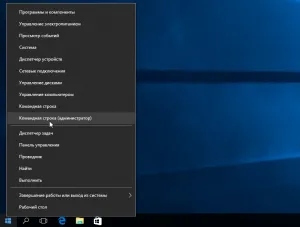
- Въведете следната команда без кавичките: «уволнения / онлайн / експорт-шофьор / местоназначение: C: \ BackUpDrivers» (C: \ BackUpDrivers - е пътят до директорията, където ще се постави шофьорите, а вие може да влезе всеки друг папка, местно ROM, например, D: \ 12345, в този случай командата вече има следния вид: «уволнения / онлайн / експорт-шофьор / местоназначение: D: \ 12345", и така нататък. вАЖНО: трябва да се създаде на целевата папка преди прилагането на настоящата екип);
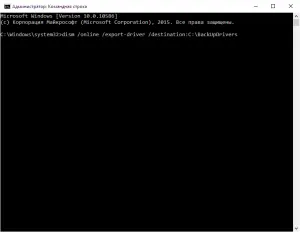
- След приключване на всички драйвери са налични в системата ще се намира в директорията, посочено в предходната стъпка, и ако е необходимо, се използва за задаване ръчно чрез управителя на устройството.
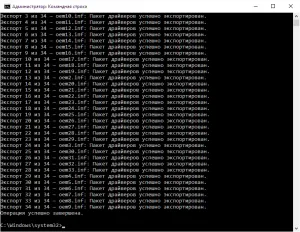
Шофьор Възстановяване от резервно копие
- Open Диспечер на устройствата: щракнете с десния бутон на мишката (RMB) на "Start» → Мениджър на устройството;
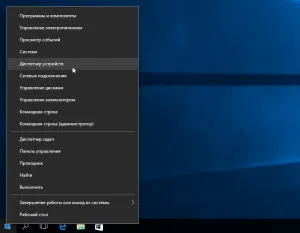
- Изберете устройството, за което искате да инсталирате драйвера → клик RMB → Актуализиране на софтуерни драйвери на ...;
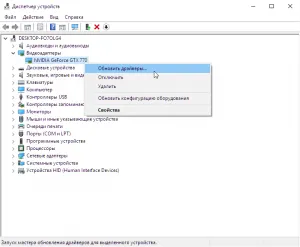
- Натиснете бутона "Прегледай моя компютър за софтуер за драйвери";
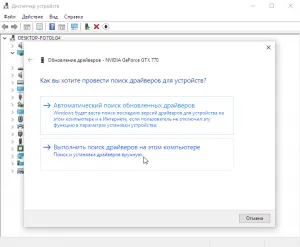
- Въведете пътя до папката, където шофьорите се съхраняват → натиснете Next;
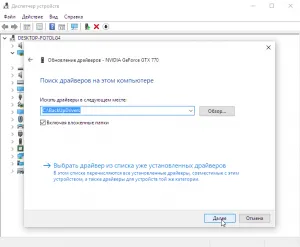
Ето как можете да направите резервно копие и възстановяване от това всеки шофьор, ако е необходимо.
Последни статии
- Как да деактивирате известията за предаване в браузъра
- Как да се добави "Деинсталиране на програма" в контекстното меню на Windows 10
- Как да премахнете дадена програма или приложение за Windows 10
- Как да износ / внос схемата за власт в Windows 10
- Как да изчистите историята на фона на работния плот в Windows 10
- Как да се покаже буквата пред името му в Windows Explorer 10
- Как да се скрие буквата в Windows Explorer, 10